Tomcat là một web container dùng để chạy các ứng dụng Java web. Việc cài đặt Tomcat trong Eclipse sẽ giúp cho quá trình phát triển các ứng dụng Java web của chúng ta trong Eclipse nhanh chóng và dễ dàng. Trong bài viết này, mình sẽ hướng dẫn các bạn cách cài đặt Tomcat trong Eclipse các bạn nhé!
Đầu tiên, chúng ta cần tập tin cài đặt của Tomcat trước. Các bạn hãy vào địa chỉ này https://tomcat.apache.org/download-90.cgi để download phiên bản mới nhất của Tomcat các bạn nhé. Hiện tại phiên bản mới nhất của Tomcat là 9.0.2 và tập tin cài đặt có tên là apache-tomcat-9.0.2.zip.
Sau khi download xong, các bạn hãy giải nén tập tin này ra nhé!
OK, bây giờ trong Eclipse, các bạn hãy chọn Eclipse rồi chọn Preferences (mình đang sử dụng Eclipse trong macOS, các hệ điều hành khác cũng tương tự các bạn nhé), xong hãy chọn tiếp Server rồi chọn Runtime Environments nha các bạn.
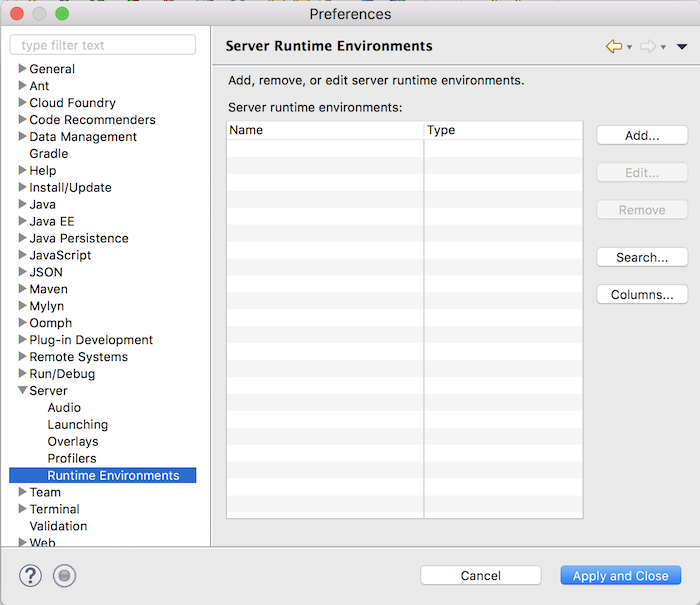
Trong cửa sổ trên, các bạn hãy nhấn vào nút Add, rồi chọn Apache Tomcat v9.0 như sau:
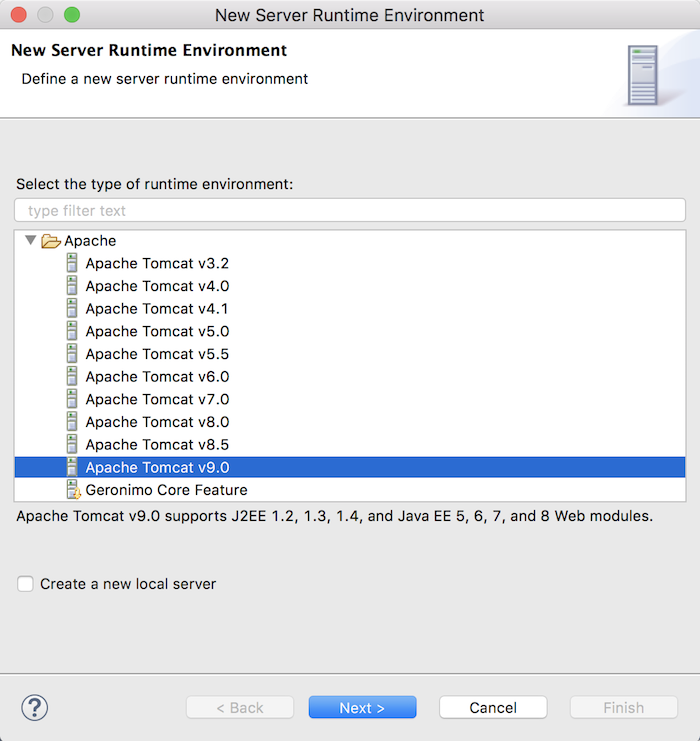
Chọn tiếp checkbox “Create a new local server” rồi nhấn nút Next nhé các bạn.
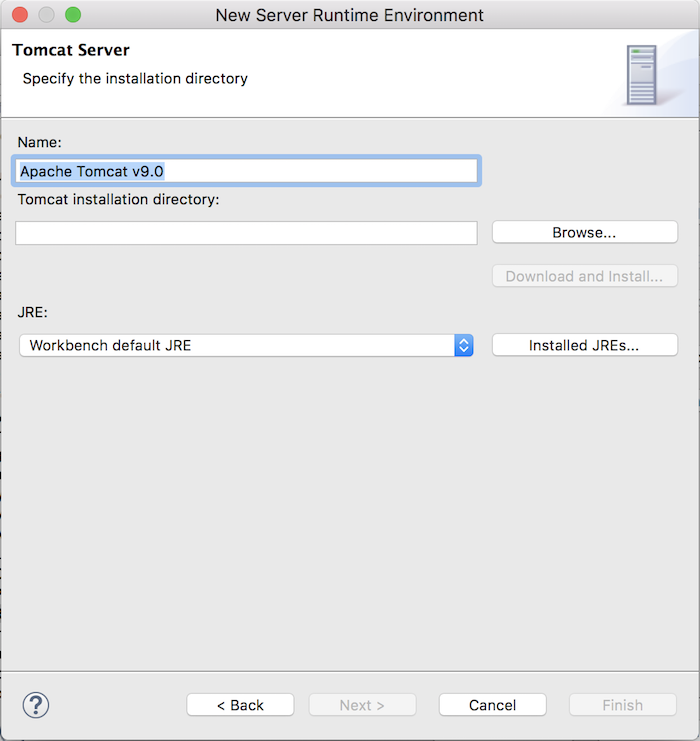
Trong cửa sổ trên, các bạn hãy nhấn vào nút Browser để chỉ định thư mục của Tomcat, thư mục mà chúng ta vừa giải nén đó các bạn.

Nhấn nút Finish để hoàn thành việc cài đặt nhé các bạn.
Kết quả:
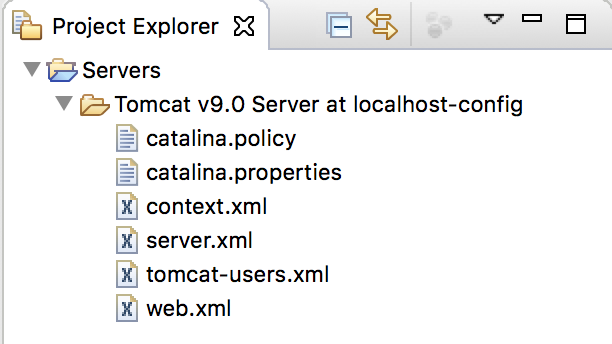





vinh
sao mình ko có phấn Server sau khi vào preference nhỉ